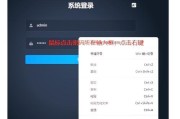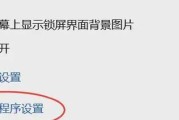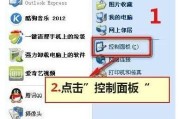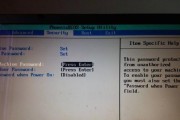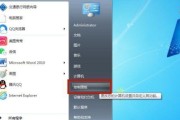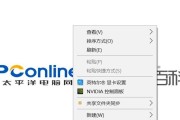在使用电脑过程中,我们经常会设置开机密码来保护个人隐私和数据安全。然而,有时候我们可能会忘记自己设置的开机密码,导致无法正常登录电脑。本文将介绍一些简单易行的方法,帮助您重置电脑开机密码,恢复访问权限。
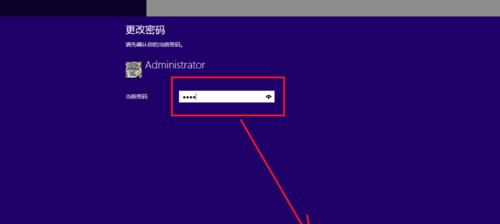
1.使用Windows系统内置“忘记密码”功能
通过点击登录界面右下角的“重置密码”按钮,系统将会引导您完成密码重置过程。这是最简单的方法之一,适用于忘记密码但有其他可登录账户的情况。
2.使用预设的管理员账户重置密码
如果您是使用Windows系统的管理员账户进行登录,可尝试使用该管理员账户来重置忘记的密码。登录管理员账户后,进入“控制面板”→“用户账户”,选择要重置密码的账户,点击“更改密码”。
3.使用重置磁盘
如果您曾经为登录密码创建过重置磁盘,可以使用该磁盘重置密码。插入重置磁盘后,点击登录界面的“重置密码”按钮,系统会引导您重置密码。
4.使用命令提示符重置密码
在登录界面按下Shift键五次,会弹出命令提示符窗口。输入命令“netuser用户名新密码”(用户名为您要重置密码的账户名),按回车键即可完成密码重置。
5.使用安全模式重置密码
在开机过程中连按F8键,进入安全模式。选择“安全模式下的Windows命令提示符”,使用管理员权限登录后,执行“netuser用户名新密码”命令来重置密码。
6.使用第三方软件重置密码
如果您不熟悉命令行操作,可以使用一些专业的第三方软件来重置密码。这些软件具有用户友好的界面和操作步骤,能够帮助您轻松恢复访问权限。
7.重置BIOS设置来清除密码
有时候,电脑开机密码是由BIOS设置进行保护的。您可以通过重新设置BIOS来清除密码,恢复默认设置。具体步骤请参考电脑制造商提供的说明手册。
8.使用安装光盘修复重置密码
如果您有Windows系统的安装光盘,可以使用它进行修复操作。在启动时选择从光盘启动,进入安装界面后选择“修复您的电脑”,然后按照指示进行密码重置。
9.咨询专业人士
如果您尝试了上述方法仍然无法重置密码,建议咨询专业人士,例如电脑技术支持人员或电脑维修专家。他们将能够帮助您解决问题,确保您能够重新访问电脑。
10.如何避免密码遗忘
为了避免日后忘记开机密码,建议您选择一个容易记住但又不容易被他人猜到的密码,定期更改密码,并创建密码提示问题来帮助您记忆密码。
11.密码管理工具的使用
借助密码管理工具,您可以安全地存储和管理所有的密码。这些工具会帮助您生成复杂且随机的密码,并在需要时提供自动填充功能,大大减少密码遗忘的风险。
12.寻求他人帮助
当您设置的密码实在无法找回时,可以寻求他人帮助。找一个值得信任的朋友或家人,共享您的问题,并请他们一同思考可能的解决方案。
13.细心保管密码
在重新设置密码后,请务必将其安全地记录在某个私密的地方,避免再次遗忘。同时,不要将密码写在电脑旁边或易于让他人看到的地方。
14.重置密码后的重要步骤
成功重置密码后,建议您尽快更新系统和应用程序,确保电脑处于最新的安全状态。及时备份和保护重要的个人文件和数据,以免意外丢失。
15.
遗忘电脑开机密码可能是非常困扰的问题,但幸运的是有多种可行的解决方法。通过本文介绍的方法,您可以轻松地重置电脑开机密码,恢复访问权限。记得使用密码管理工具和细心保管密码,同时定期更新密码和备份重要数据,以保障您的电脑安全。
如何重置电脑开机密码
忘记电脑开机密码是一种常见的问题,但不必担心,本文将为您介绍一种简单的方法来重置电脑的开机密码。
一:什么是电脑开机密码?
开机密码是为了保护您的计算机免受未经授权的访问而设置的一种安全功能。它要求您在开机时输入正确的密码才能进入操作系统。
二:忘记电脑开机密码可能发生的原因
有时候我们会因为长时间未使用或者多个密码混淆而忘记电脑开机密码。这时候需要进行重置以重新获得进入计算机的权限。
三:备份重要数据
在重置电脑开机密码之前,我们建议您先备份重要的数据。因为重置密码可能会导致数据丢失。
四:使用安全模式重置
一种常见的方法是通过安全模式重置电脑的开机密码。在重启计算机后,按下F8键进入启动菜单,然后选择安全模式。进入安全模式后,您可以重置密码。
五:使用重置磁盘重置
如果您曾经创建过重置磁盘,那么您可以使用它来重置电脑开机密码。插入重置磁盘并按照屏幕上的指示进行操作即可。
六:使用第三方工具重置
还有一些第三方工具可以帮助您重置电脑的开机密码。这些工具通常需要在另一台计算机上下载并制作成启动盘,然后使用该启动盘来重置密码。
七:注意事项
在重置电脑开机密码时,有几个注意事项需要记住。确保您遵循正确的步骤,并从可信赖的来源下载任何第三方工具。了解重置密码可能会导致数据丢失的风险。
八:密码管理工具的建议
为了避免忘记密码的情况发生,我们建议使用密码管理工具来存储和管理您的密码。这样,您只需要记住一个主密码就能轻松访问所有其他密码。
九:定期更改密码
定期更改电脑开机密码也是保护计算机安全的一种方式。选择一个强壮且不易被猜测的密码,并在一段时间后更改为新的密码。
十:寻求专业帮助
如果您尝试了以上方法仍然无法重置电脑开机密码,我们建议您寻求专业帮助。专业技术人员可以根据您的具体情况提供解决方案。
十一:重置密码后的注意事项
在成功重置电脑开机密码后,我们建议您立即更改密码并确保记录下来以备将来使用。
十二:避免忘记密码的技巧
为了避免将来再次忘记密码,我们建议您采取一些技巧,例如使用密码管理工具、创建强壮的密码、定期更改密码等。
十三:密码保护的重要性
忘记电脑开机密码不仅会给您带来麻烦,还可能导致数据泄露和隐私问题。保护好密码是非常重要的。
十四:加强电脑安全
重置电脑开机密码只是电脑安全的一部分。除了密码保护,您还应该安装杀毒软件、定期更新操作系统和应用程序等来加强电脑的整体安全性。
十五:
当您忘记了电脑开机密码时,不必担心。通过使用安全模式、重置磁盘或者第三方工具等方法,您可以轻松地重置密码并重新获得对计算机的访问权限。同时,定期更改密码、使用密码管理工具和加强电脑安全等措施也是保护计算机的重要步骤。
标签: #开机密码